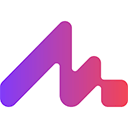重装系统需先备份数据、准备U盘和系统镜像,再用Media Creation Tool制作启动盘,设置U盘启动后安装系统,最后完成初始化设置与驱动安装。整个过程约30分钟到1小时,关键在于使用官方工具和正规镜像确保安全稳定。

电脑重装系统并不复杂,只要准备好工具并按步骤操作,大多数用户都能顺利完成。以下是一套清晰、实用的系统重装操作指引,适用于Windows 10/11系统。
一、重装前的准备工作
在开始重装系统之前,必须完成以下几个关键准备步骤,避免数据丢失或安装失败:
- 备份重要文件:将文档、图片、视频等个人资料复制到U盘、移动硬盘或云存储中。
- 确认电脑型号和系统版本:查看是台式机还是笔记本,品牌是否需要特定驱动(如联想、戴尔等),决定安装Windows 10还是11。
- 准备一个8GB及以上U盘:用于制作系统启动盘,过程中会清空U盘数据,请提前备份。
- 获取系统镜像文件:从微软官网下载原版ISO镜像,或使用可信的媒体创建工具。
- 确保电源稳定:笔记本建议插上电源,台式机避免突然断电。
二、制作系统启动U盘
使用U盘作为安装介质是最常见的方式,操作简单且兼容性好。
- 访问微软官网下载“Media Creation Tool”工具。
- 插入U盘,运行该工具,选择“为另一台电脑创建安装介质”。
- 选择语言、版本和架构(通常选64位),点击下一步开始制作。
- 等待工具自动下载系统并写入U盘,完成后U盘即为可启动安装盘。
三、设置U盘启动并安装系统
制作好启动盘后,需让电脑从U盘启动,进入系统安装界面。
- 将U盘插入电脑,重启设备。
- 开机时连续按下启动菜单键(常见为F12、F10、Esc或Del,不同品牌按键不同)。
- 在启动菜单中选择带有“USB”或U盘名称的选项,进入安装程序。
- 选择语言和地区设置,点击“下一步”,再点击“现在安装”。
- 输入产品密钥(可跳过),选择要安装的系统版本(如Windows 10专业版)。
- 选择“自定义:仅安装Windows(高级)”。
- 对目标磁盘进行分区处理:一般选主分区(通常是C盘),点击“格式化”后再点击“下一步”开始安装。
四、系统初始化与驱动安装
系统文件复制完成后会自动重启几次,进入初始设置阶段。
- 按照提示设置地区、键盘布局、用户名、密码等信息。
- 登录或创建Microsoft账户(也可选择离线账户跳过)。
- 进入桌面后,系统可能自动安装部分驱动,但建议手动补充:
- 访问电脑品牌官网,下载并安装芯片组、显卡、声卡、网卡等关键驱动。
- 安装常用软件,如浏览器、办公工具、杀毒软件等。
基本上就这些。整个过程大约需要30分钟到1小时,取决于硬件性能和网络速度。只要每一步仔细操作,重装系统并不难。关键是做好备份,使用正规渠道的系统镜像,避免后续出现兼容性或安全问题。